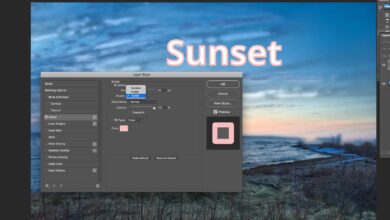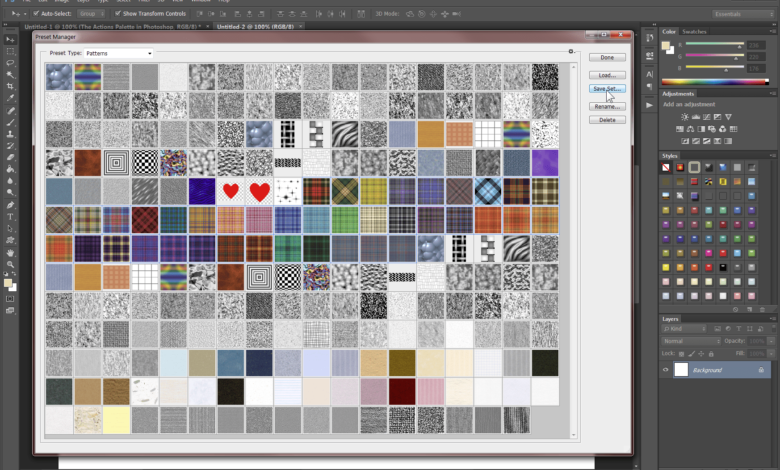
Adobe Photoshop CC est livré avec plusieurs ensembles de motifs qui fonctionnent avec l’outil de remplissage et les styles de calques. Il est également possible d’ajouter vos propres motifs et de les enregistrer comme un ensemble personnalisé.
Les instructions contenues dans cet article s’appliquent à Photoshop CC 2019 pour Windows et Mac.
Contenu
Comment ajouter des motifs personnalisés et les enregistrer sous forme de set dans Photoshop
Suivez ces étapes pour créer des motifs à partir de vos propres images et les enregistrer comme un ensemble :
-
Ouvrez le modèle que vous souhaitez ajouter dans Photoshop et allez à Sélectionnez > Tous dans la barre de tâches principale.
-
Sélectionnez Edit > Définir un modèle.
-
Donnez un nom à votre modèle et sélectionnez OK.
-
Pour sauvegarder votre modèle dans un ensemble pour une utilisation ultérieure, allez à Edit > Présélections > Gestionnaire de préréglages.
-
Définir le Type de présélection à Modèles.
-
Sélectionnez les motifs que vous souhaitez inclure dans le jeu, puis sélectionnez Sauvegarde.
Pour choisir plusieurs modèles, maintenez la touche « Maj » enfoncée pendant que vous faites votre sélection.
-
Donnez un nom à vos présélections et sélectionnez Sauvegarder. Il devrait être sauvegardé dans le PhotoshopPresetsPatterns sur votre ordinateur.
Votre nouveau jeu de modèles sera disponible dans le menu des modèles. Si vous ne voyez pas vos modèles dans la liste, sélectionnez l’icône de l’engrenage, puis sélectionnez Modèles de charge.
Comment utiliser Adobe Capture CC pour créer des modèles Photoshop
Adobe a une application mobile qui vous permet de créer vos propres modèles, appelée Adobe Capture CC. Le contenu que vous créez dans Capture peut être enregistré dans votre bibliothèque Creative Cloud puis utilisé dans les applications de bureau Adobe telles que Photoshop. Voici comment faire :
-
Appuyez sur Modèles au bas de l’écran et prenez une photo, ou sélectionnez le photo dans le coin inférieur droit pour choisir une image sur votre téléphone.
-
Pincez l’écran pour faire un zoom avant ou arrière sur l’image, puis appuyez sur le bouton flèche droite dans le coin supérieur droit lorsque vous êtes satisfait de l’avant-première.
-
Nommez le modèle, puis appuyez sur Sauvegarder.
-
Ouvrez le La palette des bibliothèques dans Photoshop pour voir votre modèle.
Le chargement de grands ensembles de motifs peut prendre beaucoup de temps. Regroupez les modèles dans des ensembles plus petits de modèles similaires pour réduire le temps de chargement et faciliter la recherche de ce dont vous avez besoin.